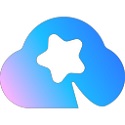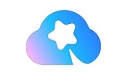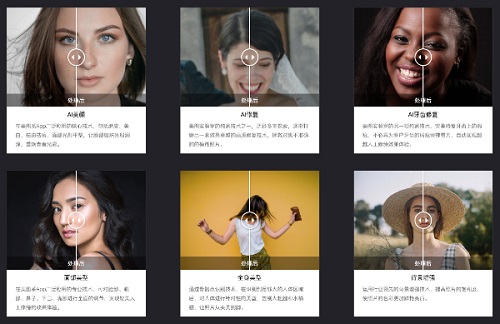美图云修for Mac正式版是款由美图官方为用户们打造的修图美图工具。美图云修for Mac最新版中有可以轻松地对照片进行AI美颜、修复以及面部美型等功能。美图云修for Mac还可以快速一键智能预设效果、美化,可自动抚平肌肤,消除瑕疵,增强眼部肌肤,美白牙齿,让你的照片看起来更加高级。
{mac3}
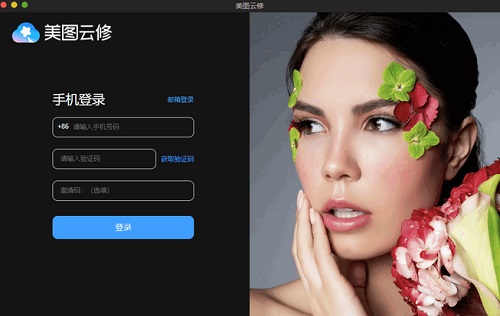
美图云修for Mac软件功能
AI美颜
在美图系App广泛应用的核心技术,包括磨皮、美白、祛斑祛痘、面部光影平整,让脸部如珠光般润泽,重焕青春光彩。
AI修复
美图实验室的独家技术之一,历经多年探索,逐渐打磨出一套效果卓越的画质修复技术,拯救对焦不准确的的模糊照片。
AI牙齿修复
美图实验室的另一项独家技术,完美修复牙齿上的瑕疵,不必再为客户牙齿的瑕疵劳神费力,自动实现超越人工修缮效果体验。
面部美型
在美图系App广泛应用的专业技术,可对脸部、眼部、鼻子、下巴、嘴部进行全面的调节,实现媲美人工修缮的效果体验。
全身美型
通过骨骼点识别技术,在识别到足够大的人体区域后,对人体进行针对性的美型,告别大粗腿和水桶腰,让照片从头美到脚。
背景增强
运用行业领先的背景增强技术,提高照片的饱和度,使照片的色彩更加鲜艳亮丽。
美图云修for Mac软件亮点
1、逐渐打磨出一套效果卓越的画质修复技术。
2、拯救对焦不准确的的模糊照片。
3、美图实验室的另一项独家技术。
4、美图云修可以完美修复牙齿上的瑕疵,不必再为客户牙齿的瑕疵劳神费力。
5、自动实现超越人工修缮效果体验。
6、在美图系App广泛应用的专业技术。
7、可对脸部、眼部、鼻子、下巴、嘴部进行全面的调节。
8、实现媲美人工修缮的效果体验。
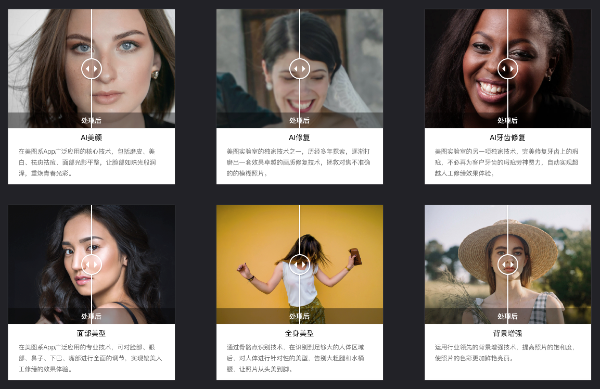
美图云修for Mac快捷键
1、文件栏:
Ctrl+ A全选
Ctrl+ D全取消
Ctrl+鼠标左键多选
鼠标右键显示文件操作菜单
2、图片预览:
Ctrl+ "+”图片放大
Ctrl + "-"图片缩小
Ctrl+ "0"图片恢复默认尺寸
Ctrl+上下左右移动键
鼠标滚轮向上:放大
鼠标滚轮向下:缩小
空格键(Space) 效果对比
美图云修for Mac使用方法
软件启动之后使用手机号接收验证码登录,不用注册,邀请码是选填项。
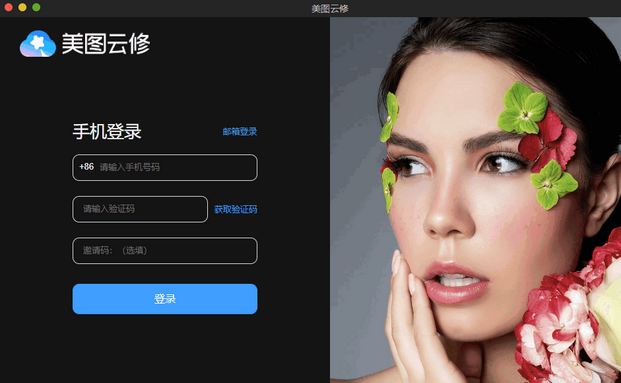
初次打开软件会自动弹出视频教程面板,小白用户可以观看此教程,想要关闭教程直接点击“跳过”。
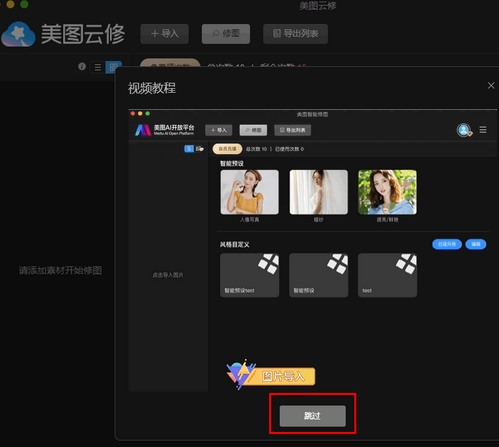
然后在主界面中点击“导入”打开菜单,选择导入文件夹或者图片文件。
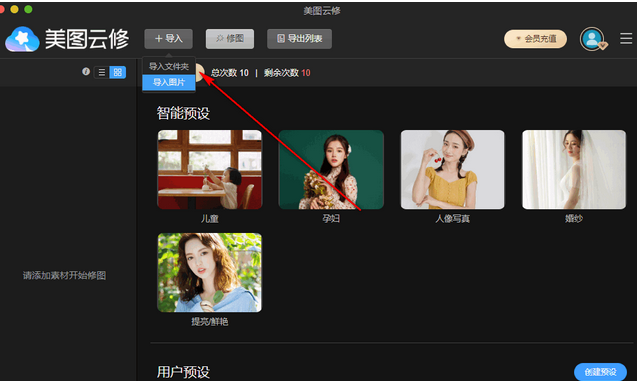
图片添加到软件中之后,您可以直接点击右侧中的预设效果使用。
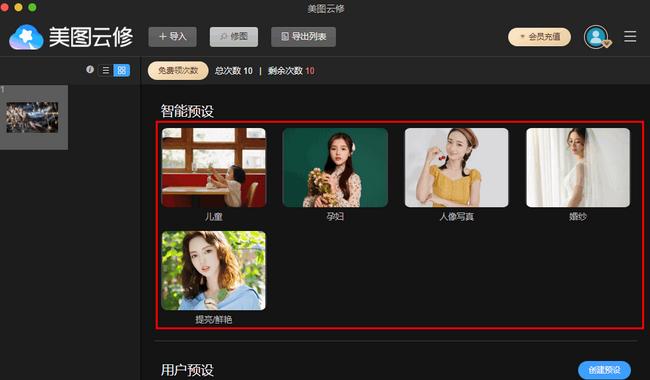
点击预设效果之后切换到此界面中,您可以进一步的进行编辑处理。
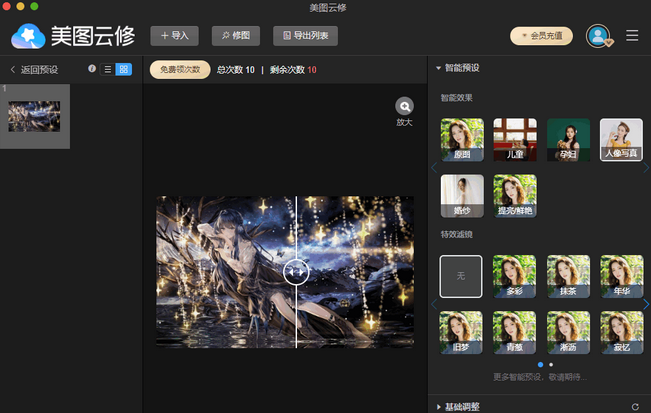
比如再为图像推按家滤镜效果,同样的直接选中需要的效果就可以,还可以滑动滑块以调整效果的强度。
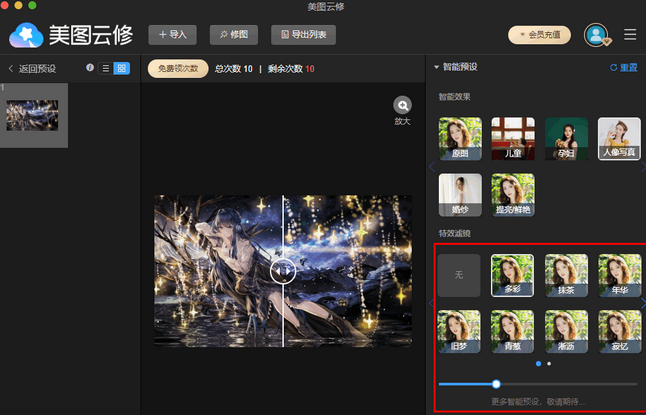
在图像中间有一个分解滑块,移动它您可以直观的查看图像的前后变化。
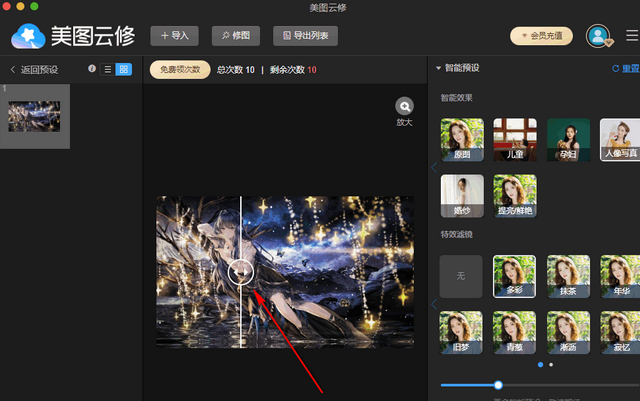
调整完成之后,您可以将此预设效果保存下来,点击图片处理可以到处处理好的图像。
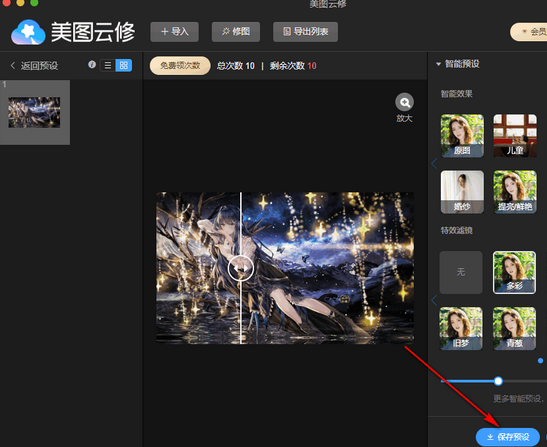
如图所示,您可以在导出列表菜单中查看您处理好的图像。
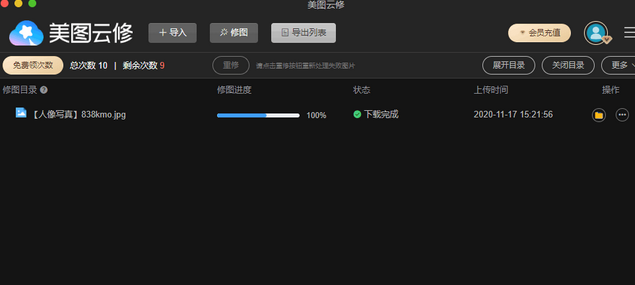
完成保存之后,可以在打开图像列表后面的菜单,选择查看图片的效果或者是查看原图。
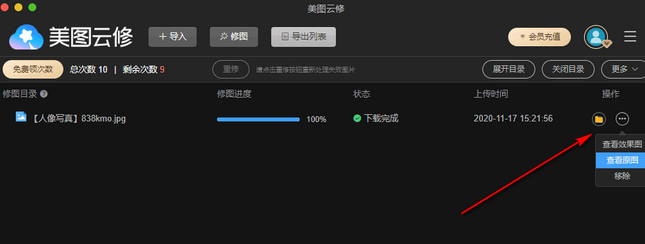
您可以自定义预设效果,如图,在主界面中点击创建预设,然后自定义设置预设之后点击保存预设即可。
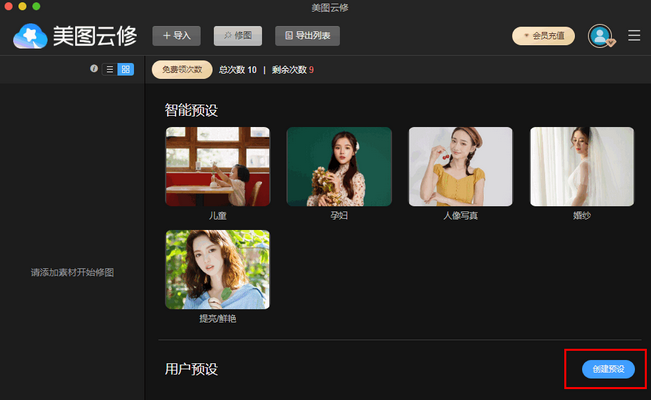
视频教程可以右上角的菜单中打开查看,对软件不熟悉可以直接在此处打开视频教程。
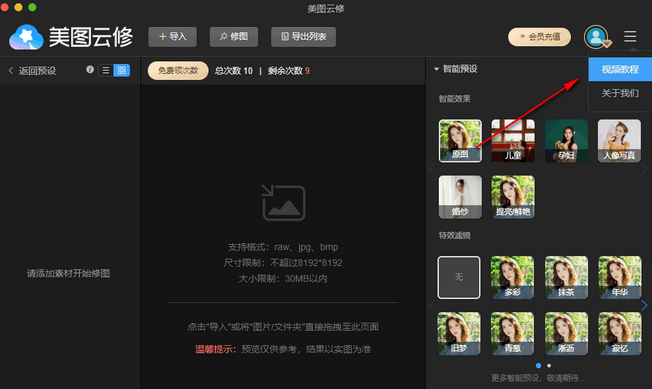
导出速度慢
问题原因:同时导出的图片数量过多或图片尺寸过大;电脑性能不足,处理和写入速度较慢;网络状况不佳(如果是导出到网络存储)。
解决办法:减少每次导出的图片数量,或降低图片尺寸后再导出;关闭其他占用系统资源的程序,提升电脑性能;检查网络连接,确保网络稳定。
美图云修for Mac更新日志
1.将bug扫地出门进行到底
2.有史以来最稳定版本
5119下载小编推荐:
在经历了多次的更新与优化,美图云修for Mac变得更加的人性化,也更加的简单易操作,{zhandian}小编亲测,推荐给大家下载,感兴趣的小伙伴还可以下载{recommendWords}。